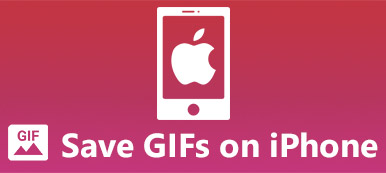GIF, skrót od Graphics Interchange Format, to format obrazu bitmapowego opracowany przez CompuServe 15 czerwca 1987 r. Obecnie pliki GIF są zwykle używane do animacji i klipów wideo o niskiej rozdzielczości. Większość użytkowników może traktować GIF-y jako narzędzie do wyrażania swoich uczuć podczas komunikowania się z innymi osobami online, co jest znacznie łatwiejsze i dokładniejsze niż używanie prawdziwych słów. GIF-y są dość popularne na Twitterze, Facebooku, Line, Tumblr i wielu innych platformach społecznościowych.
Ale teraz możesz się zastanawiać, jak zrobić animowany GIF z plikiem wideo w popularnym formacie wideo, takim jak MP4. W tym poście pokażemy Ci 2 proste sposoby przekonwertuj MP4 na GIF na komputerze Mac. Proszę czytaj dalej.

- Część 1. Darmowa metoda konwersji MP4 na GIF online
- Część 2. Najlepszy sposób na edycję i zamianę wideo MP4 na GIF
- Część 3. Często zadawane pytania dotyczące konwersji MP4 na GIF
Część 1. Darmowa metoda konwersji MP4 na GIF online
Pierwszą metodą, którą wam przedstawimy, jest narzędzie do konwersji online - Apeaksoft Free Online Video Converter, który jest całkowicie darmowy.
Ten konwerter umożliwia konwersję dowolnych plików wideo do formatu GIF lub dowolnego innego formatu wideo / audio. Zachowa wysoką jakość plików multimedialnych po konwersji. Pozwala nawet dostosować ustawienia liczby klatek na sekundę i rozdzielczości wideo, aby uzyskać szybszą konwersję. Możesz także wybrać odtwarzanie GIF-a w pętli zgodnie z potrzebami.
Wykonaj poniższe czynności, aby natychmiast rozpocząć konwersję GIF.
Krok 1Kliknij łącze Apeaksoft Free Online Video Converter odwiedzić jego oficjalną stronę internetową. Wtedy zobaczysz duży czerwony Dodaj pliki do konwertowania na środku ekranu. Kliknij i pobierz prosty program uruchamiający. Postępuj zgodnie z instrukcjami wyświetlanymi na ekranie, aby zainstalować go na komputerze Mac w ciągu kilku sekund.

Krok 2Po instalacji Otwarte okno pojawi się automatycznie. Wybierz plik MP4, który chcesz przekonwertować na GIF.
Krok 3Wybierz GIF jako format wyjściowy. Jeśli chcesz, możesz również zmienić liczbę klatek na sekundę i rozdzielczość wideo. Po prostu kliknij Oprawa przycisk za plikiem MP4. Dostosuj liczbę klatek na sekundę i inne ustawienia wideo, jak chcesz.

Krok 4Następnie możesz kliknąć konwertować bezpośrednio w prawym dolnym rogu. Poczekaj sekundę. Po zakończeniu konwersji możesz cieszyć się i udostępnij GIF-a na Instagramie, Twitter, WhatsApp itp. Bez żadnych kłopotów.
Część 2. Najlepszy sposób na edycję i zamianę wideo MP4 na GIF
Bez wątpienia narzędzie online jest wygodne i łatwe w użyciu. Ale czasami może być konieczne uchwycenie niewielkiej części wideo MP4 i przekształcić wideo w GIF. Jeśli tak, ten konwerter wideo online nie wystarczy. Potrzebujesz wielofunkcyjnego programu, który zawiera zarówno edytor wideo, jak i konwerter wideo.
Poznaj nasz Apeaksoft Video Converter Ultimate, najdoskonalsze oprogramowanie do konwersji, edycji i ulepszania plików multimedialnych. W porównaniu z wersją online ten konwerter wideo obsługuje więcej formatów i urządzeń. W razie potrzeby możesz nawet konwertować zawartość z DVD na GIF. Najważniejsze jest to, że umożliwia edycję i dostosowywanie wideo jak profesjonalista.

4,000,000 + Pliki do pobrania
Konwertuj MP4 i filmy w innych formatach na GIF o wysokiej jakości.
Dostosuj liczbę klatek na sekundę, szybkość transmisji, częstotliwość próbkowania i inne ustawienia.
Popraw jakość wideo i zmniejsz szum za pomocą 4 różnych metod.
Edytuj filmy, dodaj znak wodny, zastosuj filtry wideo i kompresuj wideo.
Krok 1Pobierz Apeaksoft Video Converter Ultimate
Pobierz i zainstaluj ten konwerter na komputerze Mac. Następnie uruchom program po zainstalowaniu.
Krok 2Dodaj pliki wideo
W głównym interfejsie na górze znajduje się pasek narzędzi. Wybierz Dodaj plik z niego i wybierz plik MP4, który chcesz przekonwertować.

Krok 3Przytnij klip wideo
Następnie kliknij wideo, które chcesz edytować, aby je zaznaczyć. Znaleźć Trym przycisk na górze. Następnie możesz wyciąć plik wideo MP4 i pobrać potrzebny klip. Po prostu użyj funkcji Przytnij na środku okna. Możesz przeciągnąć kontroler pod suwak lub wprowadzić plik Czas rozpoczęcia i Koniec czasu bezpośrednio. Po wycięciu nie zapomnij zapisać zmian. Możesz także dodać tekst i skompresuj wideo Jeśli to konieczne.
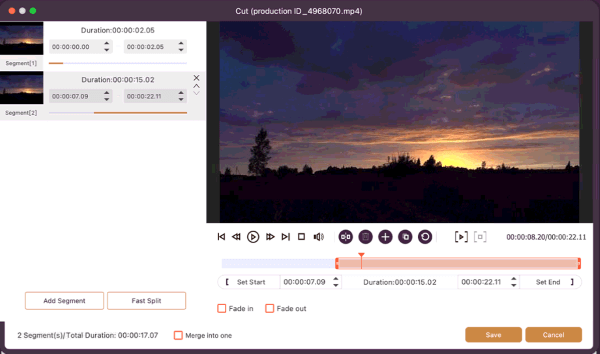
Krok 4Wybierz format wyjściowy
Kliknij na Profil i wyszukaj GIF w polu wyszukiwania. Wybierz go jako format wyjściowy.

Krok 5 Konwertuj MP4 na GIF
Następnie wybierz miejsce docelowe, aby zapisać przekonwertowany plik GIF. Kliknij na konwertować przycisk, aby rozpocząć konwersję.
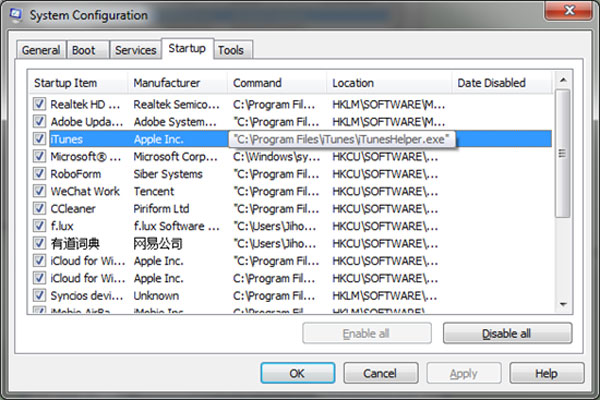
Często zadawane pytania dotyczące konwersji MP4 na GIF
1. Jak przekonwertować MP4 na GIF w systemie Windows?
Jeśli chcesz przekonwertować MP4 na GIF na komputerze z systemem Windows możesz również użyć Apeaksoft Free Online Video Converter i Konwerter wideo Ultimate zrobić GIF. Ponieważ oba z nich mogą być również używane w systemie Windows. Po prostu wykonaj czynności opisane w tym poście.
2. Dlaczego iPhone zawsze pyta o zaufanie do tego komputera?
Właściwie GIF to format pliku obrazu. Tak więc, w przeciwieństwie do formatów plików wideo, pliki GIF nie obsługują dźwięku, co oznacza, że nie można uzyskać GIF-a z dźwiękiem.
3. Jaka jest różnica między GIF a MP4?
Jak powiedzieliśmy, GIF to format używany do zapisywania animowanych i statycznych obrazów. MP4 to oczywiście format wideo. Poza tym GIF jest zwykle bezstratny i nieskompresowany. Nie straci jakości, nawet jeśli zmniejszysz rozmiar pliku.
Wnioski
Dzisiaj daliśmy ci 2 MP4 do kreatora GIF opcje, które pomogą Ci przekonwertować MP4 na GIF na Macu. Jeśli masz już cięcie wideo, możesz użyć darmowego internetowego konwertera wideo Apeaksoft z Google Chrome, Firefox, Microsoft Edge lub innymi przeglądarkami. Jeśli nie, możesz wypróbować Video Converter Ultimate. Jeśli masz lepsze pomysły, zostaw nam komentarz poniżej.